Поправка: Проблеми с прегряване и изключване на PS5
разни / / March 09, 2022
Sony Playstation 5 е невероятна игрова конзола. Въпреки това, след излизането му през 2020 г., беше изключително трудно да се намери на разумна цена. Самата конзола е значително подобрение спрямо предишните предложения на Sony PS4 и PS4 Pro. Шумните вентилатори на джетове, които се завиват бързо и се чуват по време на всяка игрална сесия, вече не присъстват.
PS5 има Gen 4 NVME SSD устройство, което е доста страхотно. Въпреки това Sony добави функцията 4K@120fps с новия хардуер, който определено ще подобри вашето игрово изживяване. Но все още има място за усъвършенстване, тъй като потребителите често се сблъскват с много проблеми с конзолата.
Въпреки това, най-често срещаният проблем е проблемите с прегряването на PS5 и произволното изключване, което е много досадно, тъй като не оставя играча никъде, освен в хаотична ситуация. Но сега няма нужда да се притеснявате, тъй като имаме някои поправки с нас, които ще ви помогнат да разрешите проблема с прегряването и произволното изключване. Така че, не забравяйте да следвате това ръководство до края.

Съдържание на страницата
-
Как да поправите проблеми с прегряването и изключване на PS5
- Поправка 1: Изключете PS5 за известно време
- Поправка 2: Уверете се, че има подходяща вентилация
- Поправка 3: Проверете стайната температура
- Поправка 4: Почистете праха
- Поправка 5: Проверете дали има някаква актуализация на заден план
- Поправка 6: Актуализирайте вашата ОС
- Поправка 7: Възстановена база данни
- Поправка 8: Уверете се, че получава подходящ ток
- Поправка 9: Свържете се с екипа за поддръжка
Как да поправите проблеми с прегряването и изключване на PS5
И така, това са начините, които можете да използвате, за да коригирате проблемите с прегряването и изключването на PS. Затова не забравяйте да ги следвате внимателно. И така, сега, нека започнем с тях:
Поправка 1: Изключете PS5 за известно време
Ако установите, че вашият PS5 се прегрява непрекъснато, тогава има вероятност да използвате вашия PS5 за продължително време, поради което той е започнал да се нагрява. Въпреки това, в тази ситуация най-добрият вариант за вас е напълно да изключите вашия PS5 и да премахнете всички кабели, включително HDMI кабела.

След това го оставете за няколко часа, докато изстине. След това отново включете всички кабели и кабели и го стартирайте. Сега проверете дали проблемът с прегряването или внезапното изключване е разрешен или не.
Въпреки това, ние видяхме, че този тип проблем автоматично се коригира в много случаи. Следователно, вие също трябва да изпробвате това и също така ви предлагаме да не играете игри на вашия PS5 дълги часове и винаги да изключвате вашата PlayStation напълно, когато приключите с играта.
Поправка 2: Уверете се, че има подходяща вентилация
Температурата на околната среда може бързо да се повиши, ако всички части на конзолата разсейват топлината в уплътнена зона, като например вътрешността на кутията на вашия PS5. Ако кутията не е подходящо вентилирана, горещият въздух може да причини прегряване на системата, което води до лошо представяне или понякога изключване на устройството.
Реклами
Това е мястото, където въздушният поток влиза в игра. Въпреки това, осигуряването на подходяща вентилация е много важно. Така че, трябва да се уверите, че вашият PS5 има подходяща зона за въздушен поток. След като осигурите достатъчно място за преминаване на въздуха, ще забележите, че проблемът с прегряването автоматично изчезва.
Поправка 3: Проверете стайната температура
Важно е да споменем, че стайната температура оказва влияние и върху вътрешната работа на вашия PS5. По-високите стайни температури, особено тези над 80°F/27°C, могат да окажат влияние върху производителността, тъй като вътрешната топлина на конзолата се увеличава.

Реклами
Така че, проверете дали температурата в стаята ви е нормална или не. Въпреки това, ако смятате, че стайната температура не е нормална във вашата стая, включете вашия AC, охладител, вентилатор или нещо, което понижава температурата. След като стайната ви температура се върне към нормалното си състояние, ще откриете, че PS5 отново започва да работи правилно.
Поправка 4: Почистете праха

Натрупването на прах може да окаже влияние върху производителността на вашия PS5 по две причини: кара компонентите на вашия PS5 да задържат топлина и затруднява вътрешните вентилатори да разсейват топлината от системата PS5, намалявайки общата ефективност на PS5 система.
Друга причина, поради която прахът кара вашия PS5 да прегрява е, че прахът е изолатор; следователно, когато има съпротивление на електричество във вашата конзола, компонентите започват да излъчват топлина. Е, затова ви предлагаме да почиствате своя PS5 от време на време, за да сте сигурни, че прахът не се натрупва върху него.
Но в същото време не ви предлагаме да отворите цялата система на вашия PS5. Вместо това ви съветваме само да почистите зоната на изпускателния вентилатор, като отворите външния корпус на вашия PS5. В противен случай можете също да задържите курсора до най-близкия сервизен център на Sony, за да го почистите отвътре.
Поправка 5: Проверете дали има някаква актуализация на заден план
Има огромни шансове всяка актуализация да се извършва във фонов режим, докато играете любимата си игра, поради което системата използва повече ресурси с пълната му мощност, поради която компонентите на вашия PS5 започнаха да излъчват топлинна енергия и това е причината, поради която вашият PS5 внезапно започва да прегрява и трясък.
Ето защо ви предлагаме да проверите дали има някаква актуализация на софтуер, тема, игра и т.н., работеща във фонов режим, незабавно да го спрете. Първо, завършвате играта и след това актуализирате другите неща, когато не използвате конзолата.
Поправка 6: Актуализирайте вашата ОС
Проверихте ли дали вашият PS5 работи с най-новата версия на ОС? Е, въпреки че системната ОС автоматично се актуализира всеки път, когато Sony я пусне. Но понякога, поради лоша интернет връзка или други технически проблеми, системата не успява да я актуализира. Следователно в този случай трябва да го актуализирате ръчно. Така че, в случай че не знаете как да го направите, изпълнете следните стъпки:
- Първо, за да проверите за актуализации, отидете на Настройки.
- След това натиснете Система раздел. След това изберете Системен софтуер.
- Сега задръжте курсора на мишката до Актуализация и настройки на системния софтуер.
- След това изберете Актуализирайте системния софтуер и изберете Актуализиране чрез интернет да продължим по-нататък.

Поправка 7: Възстановена база данни
В зависимост от това колко пълна е вашата PS5 конзола, възстановяването на базата данни на PS5 може да отнеме минути или часове. Повторното изграждане реорганизира вашия твърд диск, така че системата да има достъп до вашите файлове по-лесно и бързо. Това също ще ви помогне да отстраните проблема с прегряването или внезапното изключване. Следователно, трябва да изпробвате това и ето инструкциите, които ще ви помогнат да го направите:
- Първо, изключете напълно вашата PS5 конзола.
- Сега натиснете бутона за захранване на PS5 за около седем секунди.
- След това свържете вашия DualSense контролер към конзолата с помощта на USB кабел.
- След това, в безопасен режим, трябва да изберете опцията Rebuild Database, която в моя случай ще бъде петата.
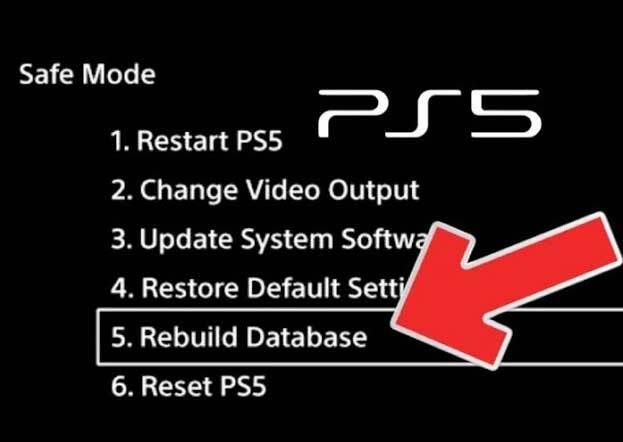
Поправка 8: Уверете се, че получава подходящ ток
Все пак няма късмет? Е, да предположим, че проблемът възниква дори след изпробване на всички гореспоменати методи. В този случай има възможни шансове захранването на вашия PS5 да се колебае, поради което сте изправени пред проблеми с прегряване и внезапно изключване. Затова проверете дали захранващият контакт, който използвате, работи правилно или не.
Поправка 9: Свържете се с екипа за поддръжка
За съжаление, ако нито един от споменатите по-рано методи не ви помогна, тогава трябва да се свържете с екипа за поддръжка на PS5 и да ги попитате за тази грешка. След това обаче най-вероятно ще ви предложат да задържите курсора на мишката до най-близкия сервизен център на Sony. След това, в зависимост от вашата гаранция, те могат или не могат да ви таксуват за ремонта.
Така че, ето как можете да поправите прегряването на PS5 или да изключите проблема. Надяваме се, че методите, които споменахме тук, са ви помогнали. Но в случай, че все пак искате да научите повече за това, коментирайте по-долу.



